-
小编告诉你给winRAR压缩的文件设置密码
- 2018-10-16 10:06:02 来源:windows10系统之家 作者:爱win10
很多时候我们会在工作的电脑存放有一些比较私密的照片或者文件之类,特别不希望自己的私密文件,不小心被用电脑的人看到,那该怎么好呢?下面小编给大家带来给私人文件压缩加密的方法,一起来看看吧。
经常在电影网站下载都知道,有时候我们发现下载的bt种子是一个加密的winRAR压缩文件,好奇的你总想知道文件是如何加密的,这样也可以给自己私密的资料加上密码锁,下面,就随小编看看具体是如何操作?
以下是winRAR压缩的文件设置密码的步骤:
首先,准备好winRAR软件,网上搜索下载安装好!
第一步:选择需要压缩加密的文件/资料,鼠标点右键,点击“添加到压缩文件”,出现如下窗口:
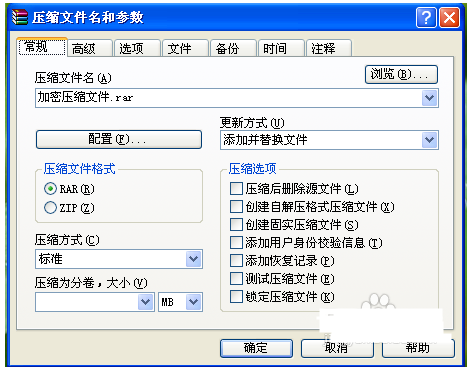
压缩文件系统软件图解1
第二步:可以选择压缩文件的格式RAR/ZIP,其他默认,接着点击--高级,如下图所示:
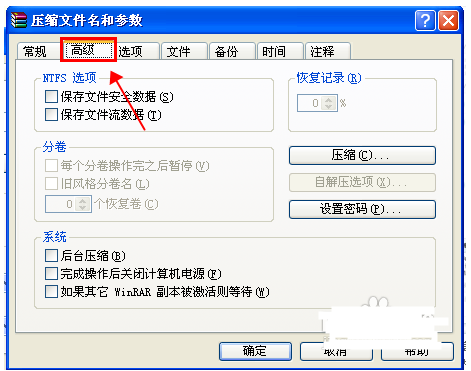
压缩文件系统软件图解2
第三步:在当前界面选择“设置密码”按钮,如下图所示:
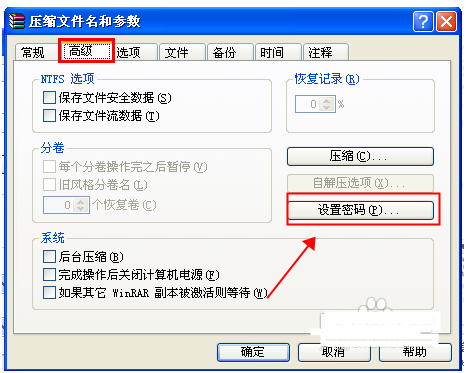
文件系统软件图解3
第四步:出现的输入密码界面,在两个框内输入同样的密码,密码设置完成后点击确定按钮,如下图所示:
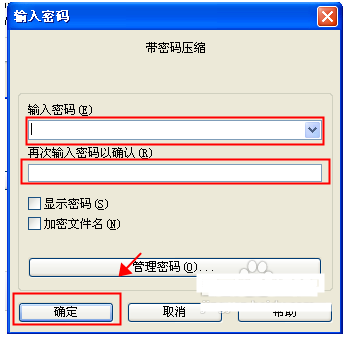
压缩系统软件图解4
第五步:回到高级选项的界面,再次点击确定即可,所下图所示:

压缩系统软件图解5
到这里我们完成了winRAR压缩的文件设置密码的图文步骤。
猜您喜欢
- 激活windows7旗舰版的方法图解..2022-08-12
- bios设置之UEFI/Legacy BIOS切换教程..2020-11-14
- 小编详解win7怎么设置双屏显示..2018-11-24
- QQ空间访问权限怎么设置2020-08-20
- 笔记本预装win10图文教程2017-03-18
- 禁止进行此安装怎么解决,小编告诉你解..2017-11-09
相关推荐
- win10怎么扩展分区c盘图文详解.. 2016-09-29
- 强制删除开机密码,小编告诉你怎么强制.. 2018-05-30
- 电脑系统重装后读不了U盘的解决方法.. 2016-10-24
- 惠普电脑怎么样,小编告诉你惠普电脑怎.. 2018-07-23
- win10不用微软账户怎么登录 2016-10-03
- win7右键发送到空白,小编告诉你win7右.. 2018-01-06





 系统之家一键重装
系统之家一键重装
 小白重装win10
小白重装win10
 萝卜家园 Ghost Win10 64位全新装机版 v2023.04
萝卜家园 Ghost Win10 64位全新装机版 v2023.04 系统之家Ghost Win7 64位旗舰版系统下载 v1905
系统之家Ghost Win7 64位旗舰版系统下载 v1905 系统之家Ghost Win8 64位专业版下载v201706
系统之家Ghost Win8 64位专业版下载v201706 104wan游戏浏览器 v1.0.0.59绿色版
104wan游戏浏览器 v1.0.0.59绿色版 系统之家Ghost Win8 x86专业版v201703
系统之家Ghost Win8 x86专业版v201703 电脑公司Ghost win7旗舰版64位2014特别版
电脑公司Ghost win7旗舰版64位2014特别版 雨林木风Ghos
雨林木风Ghos 神话安全浏览
神话安全浏览 小米电台 v1.
小米电台 v1. 萝卜家园ghos
萝卜家园ghos 雨林木风ghos
雨林木风ghos 惠普电脑Ghos
惠普电脑Ghos 电脑公司 Gho
电脑公司 Gho 电脑公司win7
电脑公司win7 火狐浏览器(F
火狐浏览器(F 深度技术ghos
深度技术ghos 深度技术win1
深度技术win1 Firefox(火狐
Firefox(火狐 粤公网安备 44130202001061号
粤公网安备 44130202001061号